Nello spazio modello, è possibile suddividere l'area di disegno in una o più aree rettangolari denominate finestre dello spazio modello.
Le finestre sono aree contenenti viste diverse di un modello. Nei disegni di grosse dimensioni o complessi, la visualizzazione di viste diverse riduce il tempo necessario per eseguire lo zoom o la panoramica di una singola vista. Gli errori non chiaramente visibili in una vista possono essere individuati più facilmente in un'altra.
Nelle illustrazioni riportate di seguito vengono mostrate alcune configurazioni di finestre dello spazio modello. È possibile salvare e ripristinare le configurazioni di finestre in base al nome mediante il comando FINESTRE.
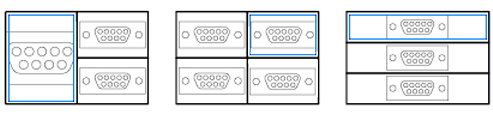
Quando sono visualizzate più finestre, quella evidenziata con un rettangolo blu è denominata finestra corrente.
- I comandi per il controllo della vista, ad esempio la panoramica e lo zoom, si applicano solo alla finestra corrente.
- I comandi per la creazione o la modifica di un oggetto vengono avviati nella finestra corrente, ma i risultati si applicano al modello e sono visibili in altre finestre.
- È possibile avviare un comando in una finestra e terminarlo in un'altra.
- Per rendere corrente una finestra, fare clic su di essa.
Modifica delle finestre dello spazio modello
È possibile modificare le dimensioni, la forma e il numero di finestre dello spazio modello in una configurazione di finestre:
- È possibile scegliere tra diverse configurazioni di finestre facendo clic su [+] o [-] nell'angolo superiore sinistro di una finestra.
- Trascinare i contorni delle finestre per regolarne le dimensioni.
- Tenere premuto CTRL mentre si trascinano i contorni delle finestre per visualizzare la barra di divisione di colore verde e creare nuove finestre. In alternativa, è possibile trascinare i controlli di divisione più esterni.
- Trascinare il contorno di una finestra su un altro contorno per eliminare una finestra.
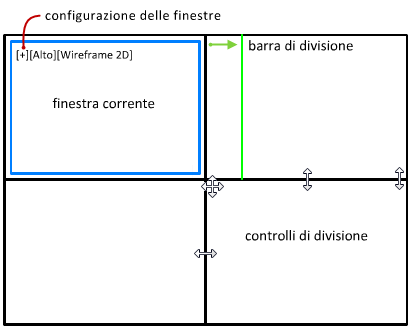
Dopo la creazione di una nuova finestra, è possibile ingrandire e centrare la vista facendo doppio clic sulla rotellina del mouse per eseguire un'operazione di zoom in base alle estensioni.